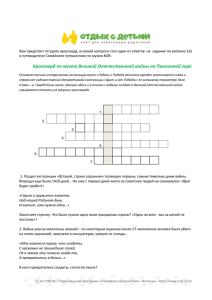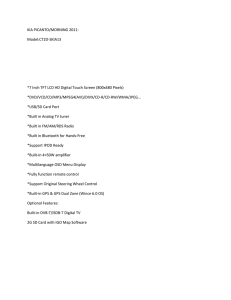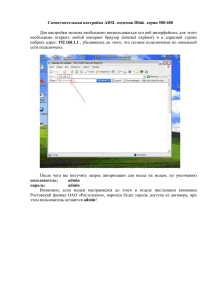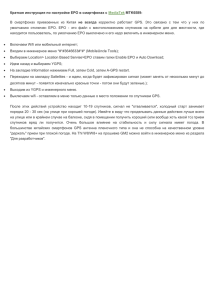AEO TECHNOLOGY www.aeorc.cn 1, подключение оборудования
реклама
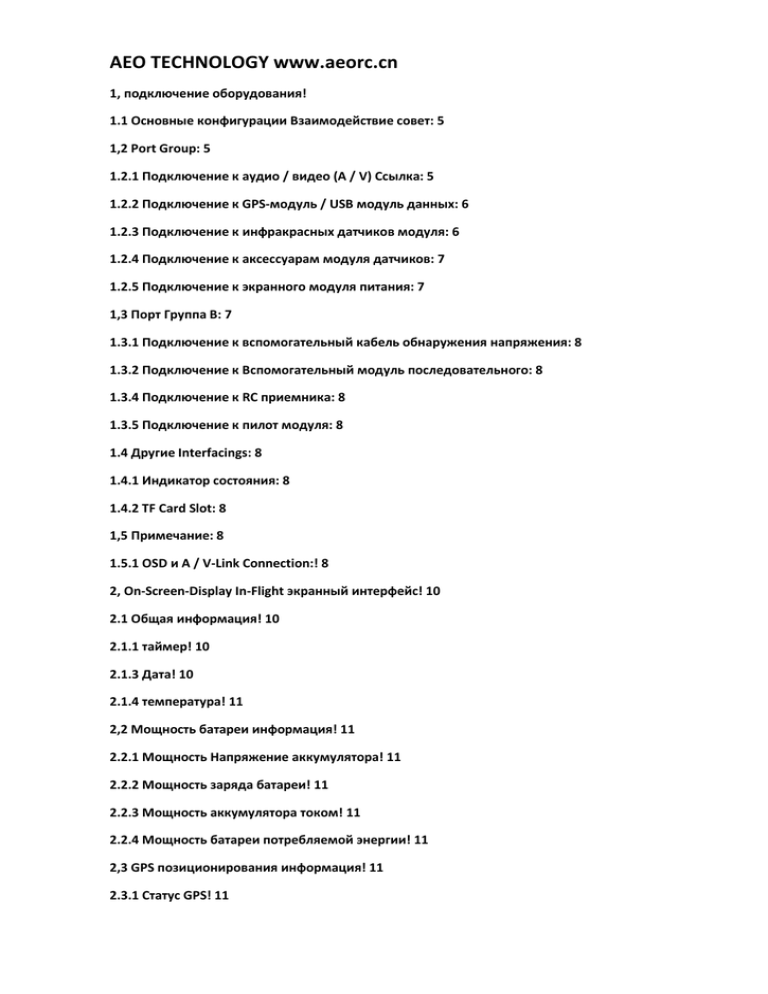
AEO TECHNOLOGY www.aeorc.cn 1, подключение оборудования! 1.1 Основные конфигурации Взаимодействие совет: 5 1,2 Port Group: 5 1.2.1 Подключение к аудио / видео (A / V) Ссылка: 5 1.2.2 Подключение к GPS-модуль / USB модуль данных: 6 1.2.3 Подключение к инфракрасных датчиков модуля: 6 1.2.4 Подключение к аксессуарам модуля датчиков: 7 1.2.5 Подключение к экранного модуля питания: 7 1,3 Порт Группа B: 7 1.3.1 Подключение к вспомогательный кабель обнаружения напряжения: 8 1.3.2 Подключение к Вспомогательный модуль последовательного: 8 1.3.4 Подключение к RC приемника: 8 1.3.5 Подключение к пилот модуля: 8 1.4 Другие Interfacings: 8 1.4.1 Индикатор состояния: 8 1.4.2 TF Card Slot: 8 1,5 Примечание: 8 1.5.1 OSD и A / V-Link Connection:! 8 2, On-Screen-Display In-Flight экранный интерфейс! 10 2.1 Общая информация! 10 2.1.1 таймер! 10 2.1.3 Дата! 10 2.1.4 температура! 11 2,2 Мощность батареи информация! 11 2.2.1 Мощность Напряжение аккумулятора! 11 2.2.2 Мощность заряда батареи! 11 2.2.3 Мощность аккумулятора током! 11 2.2.4 Мощность батареи потребляемой энергии! 11 2,3 GPS позиционирования информация! 11 2.3.1 Статус GPS! 11 2.3.2 Позиция координат! 12 2.3.3 Главный высоты уровня моря! 12 2,4 полетной информации! 12 2.4.1 компас! 12 AEO TECHNOLOGY www.aeorc.cn Все содержимое © Copyright 2010 2 V1.03 2.4.2 Направление курса! 12 2.4.3 Главная направлении! 12 2.4.4 Относительная высота! 12 2.4.5 шкала высот! 12 2.4.6 скороподъемность! 13 2.4.7 Максимальная высота достигнута! 13 2.4.8 Расстояние до дома! 13 2.4.9 шкалы скорости! 13 2.4.10 Скорость чтения! 13 2,5 Вспомогательное напряжение информация Обнаружение! 13 2.5.1 Вспомогательные Статус напряжение! 13 2,6 Прочая информация Функция! 14 2.6.1 Горизонтальная линия приведения! 14 2.6.2 Flight Recorder Статус! 14 3, On-Screen-Display Меню настройки! 15 3.1 Общие настройки! 15 3.1.1 Единица установки! 15 3.1.2 GPS настройки часового пояса! 15 3.1.3 Главная Расстояние Mode Setting! 16 3,2 Параметры мощности батареи! 16 3.2.1 Мощность батареи указатель уровня топлива обстановке! 16 3.2.2 Мощность батареи калибровки датчика! 16 3,3 Вспомогательное напряжение настройки порта! 16 3.3.1 Вспомогательный режим настройки порта! 17 3.3.2 Вспомогательное напряжение порт! 17 3.3.3 Вспомогательный порт Напряжение калибровки! 17 3.3.4 Низкий уровень напряжения сигнала для RSSI! 17 3.3.5 Полная установка напряжения сигнала для RSSI! 18 3.3.6 Видео Низкий заряд батареи Установка предупреждения напряжение! 18 3,4 Прочие параметры! 18 3.4.1 Flight Recorder On / Off! 18 3.4.2 Настройки экранного отображения видео! 18 4, Основные операции! 19 Перед включением 4,1-Up System! 19 AEO TECHNOLOGY www.aeorc.cn Все содержимое © Copyright 2010 3 V1.0 4.2 Перед взлетом! 19 4.3 После взлета! 19 4.4 После приземлился! 19 5, программное обеспечение Конфигурация ПК! 20 5.1 USB Data Module Установка драйверов! 20 5.1.1 Подготовка к установке Подготовка! 20 5.1.2 Шаги установки! 20 5,2 Подключение оборудования! 22 5,3 Введение Программный интерфейс! 22 5.3.1 COM Port Setting! 22 5.3.2 экранного меню Информация совет! 22 5.3.3 OSD In-Flight Интерфейс экрана монитора! 23 5,4 экранного меню обновления прошивки совет! 23 5,5 Общие настройки! 24 5.5.1 Мощность Параметры заряда батареи! 24 5.5.2 Настройки экранного отображения видео! 25 5.5.3 В полете параметры интерфейса! 25 5.5.4 Опции запуска таймера! 26 5.5.5 Главная Расстояние Mode Setting! 26 5.5.6 Единица установки! 26 5.5.7 GPS настройки часового пояса! 26 5.5.8 Мощность батареи калибровки датчика! 26 5.5.9 Flight Recorder On / Off! 26 5,6 Вспомогательные Вариант порта! 26 5.6.1 Вспомогательный режим настройки порта! 27 5.6.2 Вспомогательные калибровки напряжения порт! 28 5.6.3 RSSI сигнала диапазон напряжения настройки! 28 5.6.4 Видео Низкий заряд батареи Установка предупреждения напряжение! 28 6, часто задаваемые вопросы! 29 6,1 Подключение оборудования! 29 6,2 экранного меню! 29 6,3 Работа с программным обеспечением! 29 AEO TECHNOLOGY www.aeorc.cn AEO Apache OSD Pre-Release Пробная версия Руководства 1, Подключение оборудования 1.1 Основные совета Интерфейс конфигурации: Есть две группы соединений для OSD основной плате, чтобы быть сопряжено с аксессуары.Порт функций показаны как показано на Рисунке 1.1: 1,2 Port Group: Есть 8 разъема в порт группы, которые расположены слева от основного OSD платы. Вывод конфигурации показаны как показано на Рисунке 1.2.Порты сверху кнопка являются следующие: 1.2.1 Подключение к аудио / видео (A / V) Ссылка: Белый контактный показано на рисунке 1.2 подключается к звуковой канал A / V-передатчик передать в полетных данных на наземную станцию.Наземный приемник может подключиться аудиоканал для интерфейса USB Audio (поставляется отдельно) для контроля в полете данных в программное обеспечение Windows (например, Google Map).Желтые параллели штифт с Видео канала A / V передатчик и видеокамеру для наложения On-Screen-Display (OSD) изображение с буквами и графики.Красные контакт является выход 5V, чтобы 5Vкамеры и / или A / V передатчика в случае необходимости. Пожалуйста, не соединить этот вывод с A / V. Ссылка VCC, если он является 12V системы. Черный общей почве A / V ссылке. Это Предлагается разместить ферритовые катушки рядом с разъемом для фильтрации шумов, чтобы предотвратить OSD искажение изображения. Этот 4-контактный разъем кабеля поставляется как на показано на рисунке 1.3. Пожалуйста Отметим, что земля / черное на самом справа от этого порта. 1.2.2 Подключение к GPS Модуль / USB Data Module: Этот разъем для GPS-модулем и USB-модуля данных соединений. Эти два Модули поставляются в этот комплект, как показано на рисунке 1.4 и рисунке 1.5, и они не должны быть подключен к основной плате OSD одновременно. Когда GPS модуль подключен,черный / красный / синий контакта подключить к земле / +3,3 В / данных TX модуля GPS, который являются черный / красный / синий провод модуля GPS в слух. Контактный вперед, отмеченные белый не подключен в данный момент. Модуль GPS должен быть размещен на плоскости с Наклейка вверх к небу без блокировки (особенно их проводящими материалов, таких как металл и углеродного волокна), чтобы максимизировать сигнал GPS спутников. И убедитесь, что модуль GPS находится вдали от силы / RF компоненты, такие как двигателя, частоты вращения двигателя контроллер, радиопередатчик / приемник. Когда USB данных модуля связано, черный / красный / белый контактов подключения к земле / данных TX / RX данных из USB Модуль данных, которые являются черный / красный / синий провода модуля USB данных. Второй штифт отмечены красным не подключен. Пожалуйста, обратите внимание, что земля / черный штифт находится на самой левой этого порта. 1.2.3 Подключение к инфракрасных датчиков модуля: Этот разъем соединяет инфракрасного (ИК) модуль приемника для приема ИК-сигнала с пульта дистанционного управления. Модуль ИК-приемника показана на рисунке 1.6 должны быть связаны, и ИК-пульт дистанционного управления показано на рисунке 1.7 должно быть указано в ИК Модуль приемника окно приема в полусферической формы при выполнении OSD конфигурации системы. Черный / красный / синий контакта подключить к земле / +3,3 В / вывода данных модуля ИК-приемника, которые являются черный / красный / синий провод модуля ИКприемник в слух. Пожалуйста, обратите внимание, что земля / черный штифт находится на самой левой из этого порта, а Самый правый стержень с белыми пятнами не должны быть связаны. 1.2.4 Подключение к аксессуарам Модуль датчика: Есть всего четыре разъема может быть связано с модулями Apache AEO датчика. Эти четыре порта с той же функцией. Любой из них может быть связана с любым из AEO модулей Apache датчика. OSD основной платы будет определять тип модуля автоматически. В настоящее время только модулем датчика температуры показано на рисунке 1.9 является прилагаются к этому набору. Бок с 8-контактный IC чип модуля датчика температуры должны быть прикреплены к поверхности детали, что температура должна быть воспринято. Есть несколько других модулей находятся в стадии разработки и будет выпущен в начале будущего такие как модуль компаса, ультразвуковой высоты модуля, airspeedometer модуль и модуль давления высоте. Черный /красный / зеленый / желтый контакты подключения к земле / +5 V / data1 /data2 из сенсорных модулей, которые являются черный / красный / зеленый /желтый провод из этих модулей датчиков в слух. Пожалуйста, обратите внимание что земля / черный штифт находится на самой левой из этого порта. 1.2.5 Подключение к экранного модуля питания: OSD модуль питания является одним из самых важных компонентов AEO Apache OSDсистемы. Он обеспечивает питание всех компонентов OSD, и в том же смысле времени в режиме реального времени ток и напряжение батареи. Как правило, мощность двигателя должна быть поставляемых через этот модуль питания, чтобы ощутить в реальном времени мощность батареи статуса. Мощность модуля и основной платы связаны с поставляется 4-контактный разъем кабеля, как показано на рисунке 1.10. Вывод конфигурации показан на рисунке 1.2, черный / красный контактный являются земли / Источник питания +5 В, белый /желтые булавки для тока и напряжения зондирования. аккумулятор должен быть подключен к разъему с маркировкой с "В" блока питания и электрических скорости Контроллер должен быть подключен к разъему с маркировкой с "OUT" блока питания. 1,3 Порт Группа B: Есть 5 разъема в порт группы B, которые расположены справа от экранного меню платы. Вывод конфигурации показаны как показано на Рисунке 1.11. Сверху находятся кнопка следующим образом: 1.3.1 Подключение к вспомогательный кабель обнаружения напряжения: Этот порт имеет два режима. Когда режим видео напряжения, с помощью прилагаемого кабеля Y показаны на рисунке 1.12, A / V-Link батарея подключена к женскому JST разъем, A / V/ передатчик камеры питание от мужского JST разъем, например. И 2 -контактный разъем с черной и красной витой проволоки подключен к напряжению вспомогательного порта на OSD основной доской A / V ссылке батареи Напряжение обнаружен через этот порт. При этом порт сконфигурирован как приемник силе сигнала Индикация (RSSI) режиме, выход приемника RSSI подключен к этому порту обратную связь в режиме реального времени Сигнал ссылка RC РФ. Пожалуйста, обратите внимание что красный контакт является положительным напряжением, и черные штифт землю. 1.3.2 Подключение к Вспомогательный модуль последовательного: Этот порт зарезервирован для будущего развития для приема в полете инструкции Наземная станция через радиомодем. Синий / красный / черный контакты подключения к данным TX / +5 V /земли модуля радиомодема соответственно. 1.3.4 Подключение к RC приемника: Два PPM вспомогательные порты зарезервированы для будущего развития для приема в полетенастройки приемника RC запасных каналов через RC ссылке. Оранжевый / коричневый контакты подключения в PPM сигнал из / основание RC-канальный приемник. Красные контакт также может быть связанные с выводом 5В из RC приемника, когда это необходимо электропитание, по OSD основной плате. 1.3.5 Подключение к пилот модуля: Этот порт зарезервирован для будущего развития для подключения к Co-Pilot модуль достижение автономного полета. 1.4 Другие Interfacings: 1.4.1 Индикатор состояния: Существует красный светодиод на верхнем правом углу OSD основной плате. После успешного включения в OSD основной плате, индикатор будет указывающие на медленное мигание указывает нормальное функционирование системы Apache OSD. При загрузке микропрограммного обеспечения на основной плате через модуль USB данным, этот светодиод должен быстро мигает который указывает прошивка свежего продолжается. 1.4.2 TF Card Slot: TF карты (поставляется отдельно) может быть установлен в слот для карт TF для целей в полете записи данных. Максимум 8 Гб TF карта поддерживает и карты должны быть отформатирован с файловой системой FAT32 перед использованием. Слот карт TF с контактными штырьками вверх, или с видом на печатной плате (PCB). TF карт не будет хорошо сидеть в слот, если направление в правильной. Не заставляйте TF-карту в слот. 1,5 Примечание: 1.5.1 OSD и A / V-Link Connection: Если блок питания вашего A / V передатчика и видео камеры 5В. Власть A / V Передатчик и видео камеры могут поставляться в экранном меню основной плате. Пожалуйста, обратитесь к Рисунок 1.13 для соединения деталей. Если блок питания вашего A / V передатчика и видео камеры 12В.3-элементный аккумулятор ithiumpolymer должны быть введены на поставку питания для передатчика и камеры.Питания 5В будет не в состоянии поддерживать видео системы в деле. Пожалуйста, обратитесь Рисунок 1.14 для соединения деталей.2, On-Screen-Display In-Flight Интерфейс экранаЕсли система подключена и питание.On-Screen-Display (OSD) в полете Интерфейс экрана должно быть таким, как показано на рисунке 2.1.Функции отображения содержимого будет описано в следующей главы. 2.1 Общая информация 2.1.1 Таймер Таймер может быть использован для измерения продолжительности полета. Есть два активациюРежим таймера. При установке в конфигурации программного обеспечения ПК, он может быть выбран между"Power-On Start", который таймер будет запущен, когда экранное меню включено, и"Take-Off Пуск", который таймер будет запускаться при взлете самолета обнаружено системы.Инструкция по конфигурации программного обеспечения PC будут описаны в главы 3 и 4. 2.1.2 Время Время будет показано в верхнем правом углу экрана однажды GPS заблокирован. По умолчанию Часовой пояс "0" (UTC времени). Вы можете настроить соответствующее часовому поясу, оответственно, в OSD меню настройки или с помощью программного обеспечения конфигурации. Инструкция OSD Меню настройки и конфигурации программного обеспечения для ПК будут описаны в главе 3 и 4. 2.1.3 Дата Дата будет показана в верхней правой части экрана, как только GPS заблокирована в соответствии с Зона установленное время. 2.1.4 температура Как только модуль датчика температуры подключается к основной плате OSD,Температура воспринимается модуль будет показан в верхней части экрана. единица измерения температуры может быть выбран в экранном меню конфигурации или конфигурации с помощью ПК Программное обеспечение между ° C и ° F. 2.2 Включение Информация о батарее 2.2.1 Мощность Напряжение аккумулятора Напряжение заряда аккумулятора отображается в нижней левой части экрана. Это значение воспринимаемого силового модуля в режиме реального времени. И чтение может быть откалиброван в экранном меню меню настройки или с помощью программного обеспечения конфигурации. 2.2.2 Мощность заряда батареи В режиме реального времени топлива датчик заряда аккумулятора отображается на экране. Система будет расчета уровня топлива пакета батареи в соответствии с установленным максимальным и Минимальный диапазон напряжения описаны в разделе 3.2.1. Указатель уровня топлива имеет отношения лайнера с диапазоном напряжения множество. 2.2.3 Мощность Ток батареи Выходной ток заряда аккумулятора отображается в нижней левой части экрана. Это значение также воспринимается силового модуля в режиме реального времени. И чтение может быть откалиброван В экранном меню настройки или с помощью программного обеспечения конфигурации. 2.2.4 Мощность батареи потребляемой энергии В режиме реального времени потребляемой энергии от мощности батареи в единицах мА-час отображается в этой области, а также. Пилот будет иметь представление о том, сколько энергии осталось в батареи путем расчета полной мощности батареи минус этого значения. Это чтение будет аккумулироваться так как питание системы, и будут сброшены, как только питание. 2,3 GPS позиционирования информация Модуль GPS является одним из наиболее важных компонентов системы OSD. Если нет связанных зондирования модуль подключен, все данные в реальном времени является полагаться на модуль GPS. Поэтому, рекомендуется для пилота, чтобы всегда держать глаз на информацию GPS, Особенно HDOP чтения в статусе GPS. 2.3.1 Статус GPS Когда система находится под напряжением, статус GPS будет указывающий "GPS поиск ..." в начальный период. Как только сигнал GPS от одного или нескольких спутников получили, статус GPS будет указывать уровень принимаемого сигнала от каждого спутника в виде вертикальных полос. GPS пытается зафиксировать положение в течение этого времени. Вы не должны принимать от самолета во время этого времени. Если соединение между GPS модулем и OSD основной плате прерывается до положение GPS заблокирован, на экране появится надпись "GPS Fail". Как только позиция заблокирована GPS успешно, состояние GPS будет указанием стоимости расчетной горизонтальной ухудшение точности (HDOP). HDOP это индекс, который измеряет точность GPS горизонтальном положении. Если значение очень близко к 1, это означает, что позиция расположен на GPS с высокой точностью. Положение не будет надежной, если показания более чем на 6 в целом. Не рекомендуется снимать самолет, если это чтение более чем в 3. Сигнал баров Рядом значение HDOP является качество GPS-сигнала индикации. Чем больше полос сигнала, лучшее количество спутников GPS используются для позиции замок. 2.3.2 Позиция координат Текущие координаты GPS позиционируется показано на нижнем правом углу. Верхняя значение, и на дне. Вы будете соблюдать эти два значения постоянно обновлять Во время полета, как ваш самолет двигаться в воздухе. В случае, если модуль GPS обрыве связи, последняя позиция координаты будут заморожены, чтобы напомнить пилот положение о том, что позиционирования GPS потерян. В то же время, мигает "GPS Fail" будет указано в статусе GPS. Если GPS повторного подключения после провала, мигает "GPS Fail "будет изменен на" Поиск ... ", пока положение не заперт. Аналогичным образом, если GPS Сигнал не является достаточно сильным, чтобы обеспечить блокировку позиции, последнее измеренное положение координаты будут заморожены на экране, и предупреждает пилота с мигающим "Позиция Остаться в живых», до позиционирования GPS вернулась к нормальной жизни. 2.3.3 Главный высоты уровня моря Основным уровнем моря высоте (МГЮА) величина показывает текущую высоту измеряют ссылки от уровня моря. Это значение обеспечивает модуль GPS, и может быть исправлены с помощью модуля давления высоте, которая будет выпущена в начале будущего. 2,4 полетной информации Информация о рейсе показывает в реальном времени параметрами полета. Пилоты FPV самолет может использовать эти данные, чтобы направлять их полет. 2.4.1 Compass Самолет заголовком направление указано виртуальный компас. Это чтение при условии, модулем GPS, вычисляя направлении плоскости скорость движения. Чтение не имеет смысла, если плоскость является статическим, если установка может быть дополнительно магнитного компаса модуль, который будет выпущен в начале будущего. 2.4.2 Направление курса В режиме реального времени направление заголовок обозначается в виде числовой ряд в направлении заголовок чтении. Нулевой степени означает, что самолет летит на север. 2.4.3 Главная Направление Если больше чем 10 км / ч или эквивалент в MPH скорость измеряется GPS не менее чем половине второго, система переключения режима работы с "приземлился" в режим "Взятые-Off" режиме. Система всегда будет сравнить между текущим положением координация и положение измеряется в "приземлился" режиме, и вычислить "Home Направление ", поэтому советует пилоту, где самолет взлетел ссылкой на текущий летающей заголовка. Если вы потеряли себя во время полета, вы всегда можете лететь обратно в взлетная Место привязка дома стрелки. 2.4.4 Относительная высота Относительная высота ссылок показания высоты до высоты измеряются в процессе "Приземлился" режиме. Это указывает на текущую высоту над приниматься-офф землю. 2.4.5 шкала высот Рядом с высоты указанием в относительной высоты численное чтение, динамика изменение высоты можно наблюдать в виде движущихся масштабов в высоту масштабе. 2.4.6 скороподъемность При расчете скорости изменения высоты, скорость подъема показано на экране. Положительное значение означает, что самолет набирает высоту. Отрицательное значение означает, что самолет по убыванию. 2.4.7 Максимальная высота достигла Максимальная высота достигнута, это сохранить обновляется максимальное значение относительного высот. Это значение можно сбросить нажатием кнопки сброса в красный цвет на инфракрасном пульт дистанционного управления. 2.4.8 Расстояние до Главная Это значение показывает текущее расстояние домой ссылкой на взлет положение. Это может быть выбрать между "прямой видимости" режиме (истинное расстояние с высоты считается), и "Ground" режиме (земля расстояние с высоты фактор игнорируется) в экранном меню конфигурации меню или с помощью программного обеспечения конфигурации. 2.4.9 шкалы скорости Реальное изменение времени плоских скорость движения можно наблюдать на скорости масштаба в форма движущегося масштаба. 2.4.10 Скорость чтения Рядом в масштабе форму, скорость параметр также можно прочитать по скорости чтения в виде числовых данных. 2,5 Вспомогательное напряжение информация Detection 2.5.1 Вспомогательные Статус напряжения Есть два режима для вспомогательного порта. Эта функция может быть включена между "Видео Напряжение "режиме или" Приемник Индикатор уровня сигнала (RSSI) "в режиме OSD меню настройки или с помощью программного обеспечения конфигурации. Или, порт может быть отключен выбрав "не подключен". Когда в "видео" режиме реального времени напряжения почувствовали на Дополнительный порт (обычно подключается к батарее видео системы) будет показан здесь как на рисунке 2.2. И чтении будет мигать, если она упадет ниже нижнего уровня предупреждения порогом, который может быть установлен в программном обеспечении. Если установлен режим "RSSI" режиме, реального Время напряжение считывается из RC приемник RSSI порта будет показано, и в то же время графические ссылки RC сигнала будет указано здесь, как на рисунке 2.3. Если сигнал слишком слабые, указание RSSI будет мигать, чтобы предупредить пилота. 2,6 Разное Информация функций 2.6.1 Горизонтальная Datum Горизонтальная линия приведения может быть активирована и выключается с помощью программного обеспечения конфигурации. это выступал в качестве горизонтального опорного уровня просматриваемые изображения. 2.6.2 Flight Recorder статус После того, как карты в формате TF вставляется в OSD основной платы, состояние бортовых самописцев будет быть указанием "TF Card Ready" в "приземлился" режиме. Индикация будет переключен на "Запись Активированный" автоматически, как только режим операционной системы изменен на "takenoff" режиме, и в режиме реального времени полета данные, включая положение координат, напряжение батареи, ток, скорость, высота и т.д., будет захвачен и сохранен на карте памяти TF. До земли скорость самолета составляет менее 5 км / ч или эквивалент в MPH более чем на 2 секунд, OSD система будет рассматривать приземлился самолет, в котором режим работы системы переключается обратно в "приземлился" режим, и этот статус будет переключен обратно на "TF Card Ready "показания. В случае, если карта TF отсутствует или OSD основной платы не может общаться с карт TF (например, TF карта не отформатирована), бортовой самописец статус указывает "TF Card Error", что напоминает пользователю проверить карту TF хранения. Эта функция бортового самописца может быть отключена в экранном меню настроек или с помощью ПК Конфигурация программного обеспечения. Когда он выключен, то не будет никакого статуса будут показаны на в нижней части экрана. 3, On-Screen-Display меню настройки OSD система должна быть настроена перед взлетом самолета. Большинство из системы настройка конфигурации может быть выполнена в On-Screen-Display меню конфигурации с помощью инфракрасный пульт дистанционного управления. Прежде чем приступить к настройке, пожалуйста, убедитесь, что инфракрасное луча от инфракрасного пульта дистанционного управления способен достичь полусферической формы окна Модуль инфракрасного датчика. Поэтому, выбирайте установку инфракрасного модуля датчиков расположение на плоскости тщательно. Рекомендуется установить его под прозрачной кабиной покрытия. После того, OSD система работает, и инфракрасный модуль подключен датчик, нажмите кнопку «Меню» в синий цвет на инфракрасный пульт дистанционного управления для переключения экранного меню от в полете интерфейс экрана на экран меню настройки как на показано на рисунке 3.1. Вы можете использовать кнопки со стрелками, чтобы управлять меню: нажмите на кнопку "вверх" или "вниз" стрелку Кнопки для перемещения курсора вверх или вниз, нажмите на кнопку "влево" или "вправо" стрелки для уменьшения или увеличить значение опции пункта. Нажмите клавишу "Ввод" в зеленый или кнопку "Назад" на левый нижний, чтобы войти в подменю или выхода из подменю в главное меню. и нажмите на кнопку "Выход" в верхнем правом выхода из экранного меню конфигурации в нормальном OSD операцию в любое время. 3.1 Общие настройки 3.1.1 Единица установки Блок режиме в системе может быть выбран между метрической и имперской блока устройства. если метрических режиме устройство выбрано, это будет единица ° C для температуры, километров по высоте и расстояние, кило-метров в час для скорости и метр в секунду для скорости подъема. Если имперские единицы режим, это будет единица ° F для температуры, миля за высотой и Расстояние, миля в час для скорости и ногами в секунду для скорости подъема. 3.1.2 GPS настройки часового пояса Выберите часовой пояс, в зависимости от региона вы используете систему Apache OSD, так , что правильное время и дата отображаются на дисплее. 3.1.3 Главная Расстояние Mode Setting Режим дома расстояние может быть установлен между "прямой видимости" режим расстоянии и Ground" дистанционном режиме. Если "прямой видимости" расстояние выбран режим, истинное расстояние между дома, и самолет будет отображаться с учетом расстояния землю и высоту. Это не будет принимать во внимание высоту в расчет, но измерить расстояние до поверхности земли только если "Ground" расстояние режим. Не рекомендуется выбрать "Ground" Расстояние режим, если нет системы RSSI применяется. В некоторых случаях, особенно в плоскости летит слишком высоко, хотя самолет выглядит не "вне диапазона" от чтения земли расстояние. Но оно может иметь риск потери контроля за RC ссылка, как отображаемые Расстояние может быть гораздо меньше, чем истинное расстояние. 3,2 Параметры мощности батареи Есть два подменю для настройки батареи. Вы можете использовать стрелки вправо кнопку или ввести для входа в выбранное подменю. 3.2.1 Мощность батареи указатель уровня топлива Установки Есть два пункта в этом подменю. Максимальное напряжение устанавливает верхнюю напряжения Полностью заряженная батарея блок питания. Минимальное напряжение установки низкого напряжения для полностью разряженной батареи блока питания. Вы можете нажать кнопку Выйти или Назад на пульте дистанционного Контроллер для выхода из этого подменю. Топлива мощность батареи устройство, описанное в разделе 2.2.2 является рассчитывается в соответствии с этим две настройки. Если измеренное напряжение блока питания аккумулятор равным напряжению максимальный набор, указатель уровня топлива будет отображаться полный бар. Если мощность батареи падение напряжения и минимального напряжения будет достигнута, на дисплее указателя уровня топлива будет мигать, который предупреждает пилота мощность батареи полностью истощены, и должны посадить самолет немедленно. 3.2.2 Мощность батареи калибровки датчика Вы можете калибровки отображаются напряжения аккумулятора и текущее путем установки смещения в этом подменю. Есть два варианта внутрь, напряжение смещения и ток смещения. Это сильно Рекомендуется подключать точный мультиметр для выполнения этой калибровки. Подключить Мощность батареи в системе, и параллельно вольтметр с мощность батареи, отрегулируйте установка напряжения смещения, пусть показания напряжения в левом нижнем углу экрана, чтобы быть таким же, как ваше напряжение метр. Точно так же, подключить питание батареи в системе, и ряд амперметр в петлю питания, настройки параметров текущего смещения, пусть Текущее значение на нижней левой части экрана, чтобы быть таким же, как текущий метр. Нажмите Выйти или Назад кнопку на пульте дистанционного управления, чтобы выйти из этого подменю. 3,3 Вспомогательное напряжение настройки порта Есть пять параметров в дополнительный порт напряжение подменю для настройки функции физические вспомогательный порт обнаружения напряжения на основной плате OSD в соответствии с описанным в Глава 1.3.1. Это подменю показано, как показано на Рисунке 3.2. 3.3.1 Вспомогательный режим настройки порта По умолчанию в режиме настройки "не подключен". Дополнительный порт Напряжение на OSD основной плате будут отключены, и там не будет никакого напряжения или RSSI из RC Ссылка информация отображается в нижней левой части экрана. Если этот параметр установлен в положение "Видео" Режим, вспомогательный порт Напряжение может быть использован для измерения реального времени напряжения любой вспомогательные батареи, а напряжение будет отображаться на нижнем левом экране над Мощность аккумулятора информацию в соответствии с Рисунок 2.2, как описано в главе 2.5.1. В общем, Этот порт используется для контроля напряжения батареи системы видео, как это обычно отделить батарейный блок, отличный основная аккумуляторная батарея питания. Кроме выше, Режим этого порта также может быть установлен на "RSSI" режиме. Теперь RSSI из RC ссылка отображается на нижней левой части экрана, как на рисунке 2.3, как описано в главе 2.5.1. 3.3.2 Вспомогательное напряжение порта Реальном времени обнаружить значение напряжения подключен источник напряжения на вспомогательный порт отображается на нижней левой части экрана над информацией батареи. Если "Видео" выбран режим, то он будет показан с "Видео:" и значения напряжения за ним. Если "RSSI" режим выбран, он будет показан с "RSSI:" и значения напряжения за ним. 3.3.3 Вспомогательный порт Напряжение калибровки Вы можете откалибровать вспомогательную чтении напряжения порта путем установки напряжения смещения в этом вариант. Это всегда рекомендуется подключать точный мультиметр для выполнения этой калибровки. Подключите батарею на этот порт, а параллельно вольтметр с этой батареей, настройки параметров напряжения смещения, пусть показания напряжения в левом нижнем углу экрана (как описанные в главе 3.3.2), чтобы быть таким же, как измеритель напряжения. 3.3.4 Низкий уровень напряжения сигнала для RSSI Этот параметр применяется только вспомогательный режим порта установлен в положение "RSSI" режиме. Это Значение устанавливается в соответствии с RC приемника выходного напряжения RSSI, когда уровень сигнала передатчика является самой низкой. Вы можете подключить и питание системы, отключить и переместить все дни все RC Передатчик с RC приемника, и установить это значение напряжения в зависимости от реального времени обнаружены напряжения питания. 3.3.5 Полная установка напряжения сигнала для RSSI Эта установка также применяется только при вспомогательном режиме порт установлен в "RSSI" режиме. Это значение устанавливается в соответствии с RC приемника выходного напряжения RSSI, когда передатчик сигнала уровень является самым высоким. Вы можете подключить и питание системы, в полной мере распространяются RC передающей антенны, и поместить RC передатчик рядом с RC приемника, и установить значение напряжения в зависимости от реального времени обнаружены напряжения питания. 3.3.6 Видео Низкий заряд батареи Установка предупреждения напряжения Этот параметр применяется только вспомогательный режим порта установлен в положение "видео" режиме. Это напряжение настройки решит пороговое значение напряжения для предупреждения о низком заряде аккумулятора подключенного вспомогательного аккумулятора. Он устанавливается по умолчанию значение 10,5 для lithiumpolymer 3S аккумуляторной батареи. На дисплее видео напряжения будет мигать, когда обнаружил напряжения значение достигает заданного порогового напряжения. 3,4 Прочие параметры 3.4.1 Flight Recorder Вкл / Выкл Если функция бортового самописца не используются, вы можете выключить его в любое время с инфракрасными пульт дистанционного управления. Или активировать функцию с отформатированных карт TF вставлены. 3.4.2 Настройки экранного отображения видео Экранное отображение информации на экране может быть скорректирована в экранном дисплее видео Настройка подменю. Есть три варианта настройки в этом подменю, горизонтальное смещение, вертикального смещения и контрастность. OSD отображения видео будет сдвинут вправо или влево, если горизонтальное смещение увеличивается или уменьшается. Кроме того, OSD отображения видео будет смещен ниже или выше, если вертикальное смещение увеличивается или уменьшается. И контрастность OSD отображения видео можно регулировать, изменяя значение контрастности. Нажмите на выходе или заднюю кнопку на пульте дистанционного управления, чтобы выйти из этого подменю. 4, Основные операции Перед включением 4,1-Up системы Все соединения должны быть сделаны перед включением системы. Убедитесь, что антенна GPS является вверх, а не их с неба. Убедитесь, что все компоненты надежно закреплены в плоскость. GPS должны храниться вдали от всех электронных компонентов, особенно электрический регулятор скорости, передатчик видео и беспроводной трансивер модема. 4.2 Перед взлетом Подключите аккумулятор для бортового видео системы, если есть, повернуть на первом видео приемника и системы отображения. Включите RC передатчик, убедитесь, что throttler палкой потянул за низкую позицию. , а затем подключить мощность батареи для питания OSD системы. Если есть отделить аккумулятор для RC приемника, мощность RC приемника до Перед мощность батареи подключен. Установите самолет в взлет позицию, и сохранить это будет стационарным, пока положение не будет заблокирован GPS, и чтение HDOP не более чем в 3. Это может занять некоторое время на должность должен быть заблокирован, и чтение является HDOP снизился до 3 в плохом состоянии погоды. Не рекомендуется снимать, если HDOP чтению более чем в 3. 4.3 После взлета Вы можете взять с трапа самолета после стандартной проверки диапазона для системы радиосвязи и плоскость состоянии перед полетом. Есть ли необходимо подготовить, чтобы вернуться в положение взлета ипосадить самолет, если: - Мощность батареи низкий - Видео низком заряде батареи - Видеосвязь не является стабильной - Чтение RSSI низкой - Чтение HDOP близка к 3 - Качество GPS-сигнала индикации низкого И самолет приземлился должны быть как можно скорее, если: - Видеосвязь не является стабильной - Предупреждение RSSI указано - Любой сбой GPS указано - Чтение HDOP внезапно увеличилось более чем на 3 4.4 После Landed После приземлился, вы можете нажать на красную кнопку сброса на инфракрасный пульт дистанционного управления, а OSD Система находится в в полете интерфейсом экрана, чтобы сбросить относительной высоты, максимальная Высота над уровнем моря достигнута, расстояние до Домой, домой направлении, а также таймер (если он установлен на "Take-Off Start" режим) на ноль. В то же время, в исходное положение записано в Система будет заменен на текущие координаты местоположения. 5, Конфигурация ПК программное обеспечение 5.1 USB Data Module установки драйверов 5.1.1 Предварительная Подготовка к установке Перед водителем Модуль USB Data установлен, вам необходимо иметь ПК с ниже минимальным системным требованиям для водителя USB и конфигурацию программного обеспечения для работать: - AMD или Intel Pentium 166 МГц или выше - Минимальная 32M RAM - Минимум 100 Мб Жесткий диск свободного пространства - Цветной дисплей с VGA или более высокого разрешения - С предустановленным Windows 2000, Windows XP, Windows Vista или Windows 7 операционной система - USB 1.1 или выше порта Модуль USB-драйвер установочный файл является <PL2303_Prolific_DriverInstaller_v130.exe> расположен в прилагаемый CD Apache OSD программного обеспечения. Кроме того, вы всегда можете скачать последние версии драйверов со страницы загрузки сайта АОЭ, или Prolific Technology Инк Сайт PL2303 Driver Download Page. 5.1.2 Шаги установки Следующие шаги покажут, как установить устройство под Microsoft ™ Windows XP ™. Процедуры для Windows XP ™ чем-то похожи на остальных поддерживаемых Операционной системы версии. Шаг 1 -: Включите компьютер и загрузиться с Microsoft ™ операционной системы Windows. Шаг 2 -: Убедитесь, что модуль USB Данные ООН подключен к порту USB. Если он уже подключен, пожалуйста, удалите его с компьютера, прежде чем перейти к шагу 3. Шаг 3 -:Дважды щелкните программу Driver Installer файл PL2303_Prolific_DriverInstaller_v130.exe> найти на прилагаемом компакт-диске или загрузить с указанных выше веб-сайт AEO. Мастер установки будет отображаться на экране, как на показано на рисунке 5,1 до сообщить вам, что PL2303 Драйвер будет установлен на ваш компьютер. Нажмите Далее, чтобы продолжить и начать установку. Шаг 4 -: PL-2303 Driver Installer программа будет продолжаться в течение процесса установки драйверов как показано на рисунке 5.2. Шаг 5 -: Нажмите кнопку Готово, чтобы закрыть программу Driver Installer в соответствии показано на рисунке 5.3. Шаг 6 -: Plug-в модуле данных USB, Windows должна обнаружить и найти новые аппаратные средства, Prolific USB-последовательный порт Comm. И в то же время, установить его драйвера, как Prolific USBto-Serial Port Comm автоматически. До выхода Windows установит это, может подскажут вам, что это драйвер устройства еще не прошло Windows XP логотип совместимости в соответствии показано на Рисунок 5.4. Нажмите на Продолжить, чтобы продолжить. Шаг 7 -:После того как система закончит процесс установки, вы можете открыть «Система» от Windows XP ™ панель управления. Выберите "Hardware" тег, и нажмите на кнопку "Device Менеджер "(может быть различным для других версий Windows). В списке устройств "Порты (COM и LPT)", вы должны быть в состоянии найти устройство "Prolific USB-последовательный Comm Порт ", которая является модулем USB Data вы только что установили.Номер COM порта USB-модуль также может быть найден за этим устройством. На рисунке 5.5, является COM4 предназначенных для примера. Вы также можете ссылаться на установку драйверов и ООН-инструкции по установке Prolific Technology Inc Сайт PL2303 Руководство пользователя Page. 5,2 Подключение оборудования После того как драйвер программного обеспечения надлежащей установке и модуль данных USB подключен к PC USB порт. Тогда, последовательный разъем кабеля от модуля данных USB может быть подключен к доске Apache экранного меню. В конце концов соединения сделаны, вы можете подключить мощность батареи с блоком питания мощностью до OSD системы. Пожалуйста, не надо питания OSD системы, пока все соединения сделаны. Пожалуйста, убедитесь, что модуль GPS отключен Перед модуля данных USB подключен, и направление разъем правильность соединения в соответствии с описанной в главе 1.2.2. 5,3 Программный интерфейс Введение После установки интерфейса USB Data, и все, что питание системы, вы можете Дважды щелкните программное обеспечение Конфигурация ПК исполняемый файл <Apache OSD Tools.exe>. это Файл можно найти на прилагаемом CD-ROM или загрузить с веб-сайта AEO Страница загрузки. Данное программное обеспечение является "зеленым" и не нуждается в установке. вы может скопировать файл на локальном жестком диске или запустить его из CD-ROM непосредственно.Рисунок 5.6 показывает обзор интерфейса программного обеспечения. 5.3.1 COM Port Setting Во-первых, вам нужно будет выбрать правильный порт COM в программном обеспечении выпадающего меню. Выбранный номер COM порта должна быть такой же, как описана в главе 5.1.2 Шаг 7. Как только нужный порт COM выбран, статус COM-порт должен стать зеленым. 5.3.2 экранного меню Информация совет Как только связь между экранного меню совета и Конфигурация ПК программное обеспечение Установлено, OSD основной плате Serial ID, версия аппаратного и микропрограммного обеспечения версии можно наблюдается на интерфейс. 5.3.3 OSD In-Flight Интерфейс экрана монитора Содержания в In-Flight монитора Интерфейс такая же, как вы будете наблюдать в Видео системы. Он может быть использован в качестве основы для экранного меню конфигурации платы. 5.3.4 OSD карты Вариант конфигурации Есть две дополнительные карты для конфигурации программного обеспечения ПК. Большинство параметров выполняется в Генеральной карты параметра. Вспомогательные дополнительной карты Порт для Вспомогательный порт обнаружения напряжения в частности. 5,4 OSD Главное управление Firmware Update Вы всегда можете обновить прошивку OSD основной плате с помощью функции обновления прошивки. Последняя прошивка файл доступен на странице загрузки сайта AEO. Вы должны скачать весь Конфигурация ПК Пакет программного обеспечения и использования. файлов EXE и. Бен файл в той же скачал пакет. После того, как связи между ПК Конфигурация программного обеспечения и OSD основной плате установлен, нажмите "Update Firmware" кнопка на программное обеспечение, интерфейс Обновление прошивки будет всплывающем как показано на рисунке 5.7. Убедитесь, что. Бин файл находится в том же каталоге, Конфигурация ПК программы. исполняемый файл, и нажмите на кнопку "Update Firmware" кнопку. Вы не должны прерывать прошивку конкретизации процесса, включая отключить последовательный порт, отключите USB Data Модуль, отключите OSD основной плате питания и силы бросить Конфигурация ПК Программное обеспечение, в противном случае OSD основной платы могут быть повреждены и должны отправить обратно в завод для ремонта. После программирования продолжается, обновления прошивки прогресса будет показан на "Update Firmware" кнопку. Когда процесс будет завершен, будет "Загрузка Done" отображается в журнале обновлений Процесс над "Update Firmware" Кнопка, как в показано на рисунке 5.8. Вы можете закрыть интерфейса Firmware Update, нажав на кнопку Крест на до-правом углу, чтобы завершить процесс обновления прошивки. Вы можете reflesh OSD основной плате в любое время, чтобы установить настройки экранного меню по умолчанию позже. Но постарайтесь не refleshс. бин файл предыдущей версии, которая может привести к ошибке в системе. 5,5 Общие настройки Выполнены настройки в этом разделе, очень похожие на On-Screen-Display Меню настройки. Некоторые параметры конфигурации можно проводить только здесь, кроме On-Screen-Display Меню настройки описаны в главе 3. Вы можете обратиться к Рисунок 5.9 для общего описания Генеральная карта параметра. 5.5.1 Мощность Параметры заряда батареи Этот параметр так же, как топливо Мощность заряда батареи настройки описаны в разделе 3.2.1.Макс. Напряжение устанавливает верхний напряжение на полностью заряженной батареи питания.,и Мин. Напряжение задает нижнюю напряжения для полностью разряженной батареи питания. 5.5.2 Настройки экранного отображения видео Экранное отображение информации на экране можно регулировать трех вариантов настройки здесь. Горизонтальное смещение, вертикальное смещение и контрастность настройка может быть выполнена как же, как и в экранном меню отображения видео описаны в разделе 3.4.2. 5.5.3 В полете параметры интерфейса В полете параметры интерфейса не доступен в On-Screen-Display конфигурации Меню. Они устанавливают перспективы On-Screen-Display In-Flight экранный интерфейс, как показано на на рисунке 5.10, Рисунок 5.11 и Рисунок 5.12. Есть три варианта. Горизонтальная Datum в центре экрана может быть показана, если «горизонтальный Datum" проверяется. "Центр Главная индикация" флажок решает положение отображения Главная направлении, описанные в разделе 2.4.3, максимальная высота достигнута, как описано в разделе 2.4.7 и Расстояние до дома, как описано в разделе 2.4.8. Если это не-проверил, выше трех пунктов будет показано в верхнем правом углу On-Screen-Display In-Flight экранный интерфейс. Если он установлен, то главную направлении будут появляться в центре, и чтение Максимальная высота достигнута, и расстояние до дома будет показан в левом верхнем ссылка на высоте шкале. В то же время, "Горизонтальная Datum" будет отключен автоматически, чтобы избежать прекращения его указания Direction Home. Наконец, высота Шкала описана в разделе 2.4.5 и шкалы скорости описана в 2.4.9 может быть скрыто проверка "Hide Scale" как показано на Рисунке 5.12. 5.5.4 Опции запуска таймера Эта опция устанавливает триггер критерии таймер на верхнем левом углу OSD в On- Экранное меню в полете экранный интерфейс, как описано в разделе 2.2.1. Это может быть выбрать между "Power-On Start", который таймер будет запущен, когда экранное меню питание, и "Take-Off Start", который таймер будет запускаться при взлете Самолет обнаружен в системе. Этот параметр не доступен в On-Screen-Display Меню настройки. 5.5.5 Главная Расстояние Mode Setting На дисплее дома дистанционном режиме можно установить здесь, что то же самое, как описано в раздел 3.1.3."Прямой видимости" режиме (истинное расстояние с высоты считается) и "Ground" режиме (земля расстояние с высоты фактор игнорируется) могут быть выбраны. 5.5.6 Единица установки Этот параметр так же, как On-Screen-Display Меню настройки описаны в раздел 3.1.1, которая единиц отображаемых данных можно выбрать между метрической и имперская. 5.5.7 GPS настройки часового пояса Зона GPS время может быть выбрано от -12 до +12 в выпадающем меню. Этот параметр точно так же, как и раздел 3.1.2 в On-Screen-Display меню конфигурации. 5.5.8 Мощность батареи калибровки датчика Вы можете откалибровать ток и напряжение датчика сопротивления слайд-баров в этом разделе. это выполняет те же функции, как глава 3.2.2 в On-Screen-Display меню конфигурации. 5.5.9 Flight Recorder Вкл / Выкл Записи полетных данных может быть включена или отключена проверка варианта настройки коробки. Это те же функции, раздел 3.4.1 в On-Screen-Display меню конфигурации. 5,6 Вспомогательные Дополнительные порты Кроме общих параметров выполняется выше, настройки, связанные с вспомогательными Напряжение порта обнаружения могут быть выполнены в Вспомогательная дополнительной карты Порт рядом с Генеральная карта параметра. хотя вариантов здесь такие же, как описанные в разделе 3.3, но по сравнению с On-Screen-Display конфигурации Меню настройки может быть выполнена в более удобной форме.Общие перспективы Показано, как показано на Рисунке 5.13. 5.6.1 Вспомогательный режим настройки порта Эта установка действует те же функции, вспомогательный режим настройки порта в On-ScreenОтображение меню настройки описаны в разделе 3.3.1. Если установлен режим "Не Подключено " в выпадающем меню, никакие данные не будут показаны на нижнем левом углу On-Screen-Display In-Flight экранного интерфейса как показано на Рисунке 5.14. Дополнительный порт Дисплей будет показано, как видео напряжения, если "видео" выбран как показано на Рисунке 5.15. и Информация RSSI будет отображаться, если "RSSI" режим выбирается в соответствии показано на рисунке 5.16. 5.6.2 Вспомогательные калибровки напряжения порта Напряжение обнаружен дополнительный порт может быть откалиброван, перетащить ползунок, который является так же, как вспомогательный порт калибровки напряжения в On-Screen-Display конфигурации Меню описано в разделе 3.3.3. Это может быть осуществлено в любое время при соблюдении измеряемого напряжения в нижней части вспомогательного дополнительной карты порта. 5.6.3 RSSI сигнала диапазон напряжения настройки Полное и сигнал низкого напряжения настройки для чтения RSSI может быть установлен здесь. Это то же самое в качестве сигнала RSSI настройки напряжения в On-Screen-Display меню настройки, как описанные в разделе 3.3.4 и 3.3.5. Пожалуйста, обратите внимание, что это только может быть выполнено при Вспомогательный порт установлен на "RSSI" Mode как показано на Рисунке 5.16. 5.6.4 Видео Низкий заряд батареи Установка предупреждения напряжения Этот параметр задает Предупреждение о низком уровне напряжения на видео батарею, когда вспомогательный порт установлен в положение "видео" режиме. Он действует ту же функцию, видео батареи Предупреждение о низком уровне напряжения Установка в On-Screen-Display меню конфигурации, как описано в разделе 3.3.6. пожалуйста Обратите внимание, что это только может быть выполнена, когда вспомогательный порт установлен в положение "Видео" режим в соответствии с Рисунок 5.15.